Основное предназначение файловых менеджеров, безусловно, заключается в управлении файлами. Долгие годы постоянного развития и совершенствования подобных программ стали причиной их небывалого разрастания вширь. Если выразиться иными словами, то современные файловые менеджеры содержат огромное количество сервисных функций, лишь косвенно связанных с управлением файлами. И это неудивительно. Потенциального покупателя необходимо чем-то удивлять, очаровывать, заставлять обратить внимание именно на этот, конкретный программный продукт. Отсюда растет сложность освоения современных файловых менеджеров, системные требования. Получается обратная ситуация. Компьютер прекрасно работает и в руках пользователя, ничего не понимающего в файловых системах. Как следствие, происходит некоторое снижение популярности файловых менеджеров.
Разумеется, не все программные продукты данного класса сложны и тяжелы. И программа, рассматриваемая в данной статье, яркое тому подтверждение. File Master, разрабатываемый компанией AltarSoft, является очень простым, максимально лаконичным файловым менеджером, не имеющим каких-либо излишеств.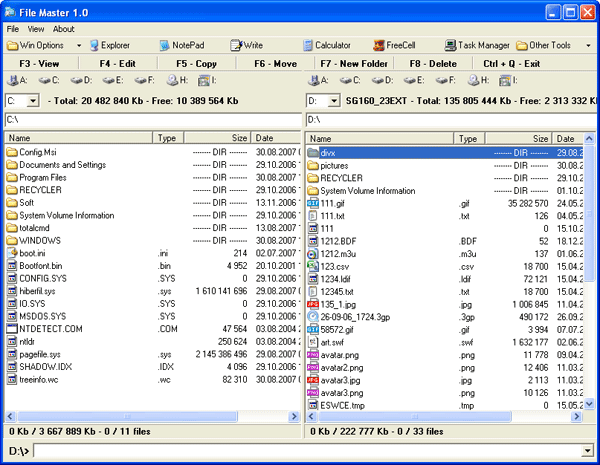
Рабочее окно File Master состоит из двух файловых панелей, присущих большинству подобных программ. Внутри каждой из них можно просматривать данные в режиме пиктограмм, списка и в виде таблицы. В первом случае миниатюры изображений не создаются, что, с одной стороны, позволяет программе работать очень быстро, но в качестве обратной стороны медали не дает возможности оперативного ознакомления с содержимым каталога с картинками. Табличный режим интересен одной особенностью. Расширения файлов отображаются дважды. Один раз это происходит сразу за их именем, а затем происходит дублирование в отдельной колонке. Программа не позволяет скрывать или добавлять колонки, поэтому данное поведение неизбежно.
Сортировка файлов меняется путем щелчка левой кнопкой мыши по заголовкам колонок. В главном меню подобных опций нет. Нажатие клавиши F3, отвечающей за просмотр содержимого файлов, на самом деле, открывает приложение, которые назначено системой на текущее расширение. Даже простой текст обрабатывается внешней программой, Блокнотом. С одной стороны, это даже удобно, так как не возникает путаницы с запуском файла и попыткой простого просмотра. Например, некоторые пользователи любят просматривать изображения с помощью какого-либо инструмента, встроенного в файловый менеджер. Но, между тем, в системе установлен более мощный программный продукт, позволяющий выполнять данную операцию более качественно, с большим комфортом. Какой смысл, в таком случае, во встроенном инструменте? Возможно, разработчики File Master задались подобным вопросом и решили не тратить силы и время на реализацию модулей просмотра содержимого файлов.
Список файлов может быть отфильтрован по некоторым критериям. Во-первых, допускается отображение всех файлов, кроме скрытых и системных элементов. Второй режим позволяет вводить расширения вручную. И, наконец, третий вариант предполагает показ только выделенных файлов. Выделение не может быть осуществлено с помощью горячих клавиш. Для его осуществления необходимо проделывать стандартные для Windows операции с объектами. Щелчок левой кнопкой мыши по какому-либо файлу устанавливает на него курсор. Переход на другой файл с удержанием клавиши Shift выделяет все объекты внутри выбранного диапазона. Ctrl добавляет один конкретный элемент. Все это стандартные операции Windows, и они используются для выделения файлов в File Master.
Основные операции с файлами выполняются либо с помощью горячих клавиш, либо путем нажатия кнопок на панели инструментов. Внутри каждой кнопки находится информация о том, какая клавиша ей соответствует. Большинство файловых менеджеров имеют стандартизированные клавиши управления основными операциями. Например, F5 почти всегда отвечает за копирование данных, F8 – за удаление файлов. File Master – не исключение, он имеет популярную, удобную раскладку горячих клавиш.
Программа не позволяет работать с несколькими потоками. Если вы, например, запустили копирование файла, то продолжить работу с программой вам не удастся до тех пор, пока текущий процесс не завершится.
Большинство файловых операций максимально упрощено. Пользователю не нужно задумываться о каких-либо опциях, тонкостях проведения операций. Вы хотите скопировать файл. Диалоговое окно копирования позволяет лишь подтвердить намерение или выполнить отмену.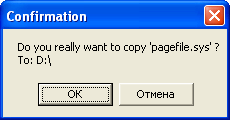
Встроенных средств, предназначенных для работы с архивами, файловый менеджер не содержит. При попытке запустить поддерживаемый системой архив, открывается стандартное окно Проводника. В ином случае, например, при работе с 7zip, не происходит никаких действий.
Внешний вид программы может настраиваться путем показа или скрытия отдельных панелей. Файловый менеджер содержит три независимые панели. На одной из них располагаются кнопки дисков. Вторая панель содержит кнопки вызова основных файловых операций, которые дублируются с помощью горячих клавиш. И, наконец, третья панель предназначена для запуска многочисленных системных инструментов Windows и приложений.
Группа WinOptions фактически дублирует Панель управления Windows. Вы можете вызывать диалоговые окна настройки различных параметров системы. Остальные кнопки на панели, включая, расположенное справа меню дополнительных инструментов, содержит приложения, входящие в состав Windows. Данные кнопки нельзя изменять, их список строго задан.
Переход между папками может осуществляться не только с помощью выбора соответствующих элементов внутри файловых панелей. Их заголовки представляют собой строку ввода адреса. Иногда быстрее ввести короткое имя папки, чем долго перемещаться к строчке с ее именем. В нижней части рабочего окна приложения находится командная строка, полностью дублирующая ее системный аналог.
Выбор логических разделов осуществляется путем выбора соответствующей кнопки на панели инструментов. Если ее нет, можно воспользоваться специальным меню. Странно, что доступ к нему возможен только с помощью мыши. Привычные сочетания клавиш Alt+F1 и Alt+F2 не работают.
Контекстное меню Проводника не поддерживается. Щелчок правой кнопкой мыши на любом элементе файловой панели ничего не дает, программа не реагирует на подобные действия пользователя.
File Master поддерживает перетаскивание объектов мышью внутри рабочего окна приложения. Подобным способом удобно копировать файлы. Однако связь с внешним миром отсутствует. Что-либо перетащить из других программ внутрь файлового менеджера и обратно не получится.
Программа содержит всего десять пунктов в главном меню, не считая команды выхода из программы и трех элементов группы About. Ни один из них не дублируется с помощью горячих клавиш. Получается несколько парадоксальная ситуация. С одной стороны, меню очень простое, и пользователю не нужно сильно напрягаться, чтобы его освоить. Но при наличии столь малого числа команд, наверное, было нетрудно привязать их к горячим клавишам, дабы у пользователя не возникало желания открывать главное меню приложения. Все этого нет, и группа View, скорее всего, будет довольно часто открываться и принимать в гости указатель мыши пользователя файлового менеджера.
File Manager – очень простой программный продукт, возможно, даже чересчур. Можно, конечно, сослаться на то, что на момент написания статьи доступна лишь первая версия программы, что все продвинутые функции планируется постепенно реализовать в будущем. Однако даже с подобным допущением возможности файлового менеджера очень скромны. В первую очередь, стоит отметить невозможность какой-либо значимой настройки внешнего вида программы. По-умолчанию внутри файловых панелей используется очень мелкий шрифт, от работы с которым быстро устают глаза.
Отсутствие работы с несколькими потоками затрудняет выполнение длительных операций копирования или переноса файлов. Большинство аналогичных программных продуктов позволяют переводить собственные процессы в фоновый режим.
С другой стороны, если пользователю нужен программный продукт лишь для базовых операций с файлами, то не имеет большого смысла гоняться за мощными программами, требующими долгого освоения. Сэкономленное время всегда можно потратить на что-либо полезное и/или приятное. File Master – это простейший файловый менеджер, который позволит сэкономить ваше время уже потому, что практически все его функции, возможности сразу открываются перед пользователем. Программа не таит в себе каких-то сюрпризов, заманчивых секретов. В подобном файловом менеджере нет смысла праздно копаться, в нем можно сразу начинать работать, не боясь упустить какие-либо функции.


